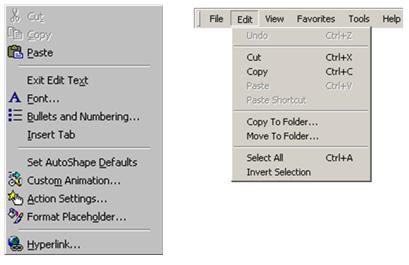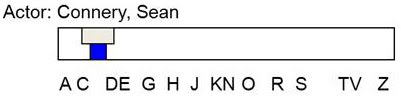Proses UCD
UCD ( user Centered Design ) merupakan paradigma baru dalam pengembangan sistem berbasis web. Perancangan berbasis pengguna (User Centered design = User Centered Design = UCD) adalah istilah yang yang digunakan untuk untuk menggambarkan filosofi perancangan. Konsep dari UCD adalah user sebagai pusat dari proses pengembangan sistem, dan tujuan/sifat-sifat, konteks dan lingkungan sistem semua didasarkan dari pengalaman pengguna.
Prinsip yang harus diperhatikan dalam UCD adalah:
1. Fokus pada penggunaPerancangn harus berhubungan langsung dengan pengguna sesungguhnya atau calon pengguna melalui interview, Survey, dan partisipasi dalam workshop perancangan.
Tujuannya adalah untuk memahami kognisi, karakter, dan sikap pengguna serta karakteristik anthropometric. Aktivitas utamanya mencakup pengambilan data, analisis dan integrasinya ke dalam informasi perancangan dari pengguna tentang karakteristik tugas, lingkungan teknis, dan organisasi.
2. Perancangan terintergrasiPerancangan harus mencakup antarmuka pengguna, sistem bantuan, dukungan teknis serta prosedur instalasi dan konfigurasi.
3. Dari awal berlanjut pada penggujian pengguna
Satu-satunya pendekatan yang sukses dalam perancangan sistem yang berpusat pada pengguna adalah secara empiris dibutuhkan observasi tentang kelakuan pengguna, evaluasi umpan-balik yang cermat, wawasan pemecahan terhadap masalah yang ada, dan motivasi yang kuat untuk mengubah rancangan.4. Perancangan interaktif.
Sistem yang sedang dikembangkan harus didefinisikan, dirancang, dan ditest berulang kali. Berdasarkan hasil test kelakuan dari fungsi, antarmuka, sistem bantuan, dokumementasi pengguna, dan pendekatan pelatihannya.
UCD adalah tentang partisipasi dan pengalaman manusia dalam proses perancangan. Pengguna adalah orang yang akan menggunakan sistem. Pengguna langsung biasa disebut pengguna akhir ( end user ) yang menggunakan sistem untuk menyelesaikan pekerjaannya. Pengguna tidak langsung adalah pengguna yang menggunakan sistem untuk penggunaan yang lain seperti system administrators, installers, dan demonstrators.
Aturan dalam UCD
Karat telah mendefinisikan hak pengguna untuk mentransformasi budaya yang terdapat dalam perancangan, pengembangan, dan pembuatan sistem teknologi informasi, dan untuk memastikan bahwa produk hasilnya akan tepat seperti harapan pelanggan.
Aturan dalam UCD ( User Centered Design )
1. Perspektif
Pengguna selalu benar. Jika terdapat masalah dalam penggunakan sistem, maka masalah ada pada sistem dan bukan pengguna.2. Installasi
Pengguna mempunyai hak untuk dapat menginstall atau mengun-install perangkat lunak dan perangkat keras sistem secara mudah tanpa ada konsekuensi negatif.
3. Pemenuhan
Pengguna mempunyai hak untuk mendapatkan sistem dapat bekerja persis seperti yang dijanjikan.
4. InstruksiPengguna mempunyai hak untuk dapat menggunakan instruksi secara mudah ( buku petunjuk, bantuan secara on-line atau kontekstual, pesan kesalahan ), untuk memahami dan menggunakan sistem untuk mencapai tujuan yang diinginkan secara efisien dan terhindar dari masalah.
5. Kontrol
Pengguna mempunya hak untuk dapat mengontrol sistem dan mampu membuat sistem menanggapi dengan benar atas permintaan yang diberikan.
6. Umpan BalikPengguna mempunyai hak terhadap sistem untuk menyediakan informasi yang jelas, dapat dimengerti, dan akurat tentang tugas yang dilakukan dan kemajuan yang dicapai.
7. Keterkaitan
Pengguna mempunyai hak untuk mendapatkan informasi yang jelas tentang semua prasyarat yang dibutuhkan sistem untuk memperoleh hasil terbaik.
8. Batasan
Pengguna mempunyai hak untuk mengetahui batasan kemampuan sistem.
9. AssistancePengguna mempunyai hak untuk dapat berkomunikasi dengan penyedian teknologi dan menerima pemikiran dan tanggapan yang membantu jika diperlukan.
10. Usability
Pengguna harus dapat menjadi penguasa teknologi perangkat lunak dan perangkat keras, dan bukan sebaliknya. Sistem harus dapat dugunakan secara alami dan ituitif.
Proses User Centered Design ( UCD )
I

Keterangan gambar:
1. Memahami dan menentukan konteks pengguna
Karakteristik pengguna yang diharapkan
Pekerjaan yang dilakukan pengguna
Pemecahan secara hirarki atas pekerjaan global
Tujuan global penggunaan sistem untuk setiap kategori pengguna, termasuk karakteristik tugas yang mungkin menggangu penggunaan dalam scenario khusus, seperti frekuensi dan lama kinerja. Deskripsi harus mencakup alokasi aktifitas dan langkah operasional antara manusia dan sumberdaya teknologi
Pahami lingkungan tempat pengguna akan menggunakan sistem
Sangat penting awal langkah untuk menentukan kebutuhan sistem minimal dan optimal dengan memperhatikan2. Menentukan kebutuhan pengguna dan Organisasi
Dalam UCD penting untuk memperluas aktivitas kebutuhan fungsional sistem dengan membuat pernyataan eksplisit kebutuhan pengguna dan organisasi, dalam hubungannya dengan konteks diskripsi penggunaan dalam hal:
• Kualitas perancangan interaksi manusia dan komputer serta workstation,
• Kualitas dan isi tugas pengguna ( termasuk alokasi tugas diantara kategori penguna yang berbeda ),
• Kinerja tugas yang efektif khususnya dalam hal transparasi aplikasi ke pengguna,
• Kerjasama dan komunikasi yang efektif diantara pengguna dan pikah ketiga yang relevan,
• Dibutuhkan kinerja sistem baru terhadap tujuan finansial.
3. Solusi perancangan yang dihasilkan
• Dengan memgunakan pengetahuan yang ada untuk mengembangkan suatu proposal solusi perancangan.
• Membuat solusi perancangan lebih konkrit ( dengan simulasi, prototipe, dll )
• Memperlihatkan prototipe ke pengguna dan mengamatinya saat melakukan tugas spesifik, dengan atau tanpa bantuan evaluatur.
• Menggunakan umpan balik untuk perbaikan rancangan,
• Mengulang proses ini sampai tujuan perancangan dipenuhi.
4. Evaluasi Perancangan terhadap kebutuhan pengguna
• Formative: menyediakan umpanbalik yang dapat digunakan untuk memperbaiki rancangan.
• Summative: melakukan penilaian apakah tujuan pengguna dan organisasi telah tercapai
Model menurut Eason (1992)
Eason menggambarkan empat langkah kunci dalam pengembangan, yaitu perencanaan, perancangan, implementasi, dan pengelolaan sistem.
Chekland ( 1981) dan Wilson (1984 ) menyediakan sejumlah metoda yang dapat digunakan untuk menghasilkan suatu definisi yang formal dan komprehensif tentang sistem. Checkland menamakannya sebagai root definition, yang dapat membantu perancang untuk memastikan bahwa mereka telah mencakup seluruh aspek dari sistem dan menghasilkan definisi akar yang kuat. Definisi tersebut adalah elemen CATWOE: Client, Actors, Transformasi, Weltanshauung ( pandangan dunia), owners, dan environtment.
Gambar 3. Metode UCD menurut Eason

Pada gambar diatas terdapat empat pendekatan dalam pengembangan sistem, yaitu:
1. Soft System Methodology ( SSM ).
2. Open System Task Analysis ( OSTA )
3. Multivew
4. Star Life Circle
Keempat pendekatan diatas mempunyai fokus pengembangan yang berbeda.
6.1 Soft System Methodology ( SSM )
Penekanan SSM tidak pada pencarian solusi untuk suatu masalah, tetapi pada pemahaman situasi dimana masalah yang dirasakan dianggap bukan merupakan akar atau asensi masalah yang sebenarnya.
Langkah-langkah Soft System Methodology ( SSM ) adalah
1. Langkah 1 dan 2 difokuskan pada pencarian pernyataan yang lengkap atas situasi permasalahan.
Pada langkah ini dilakukan pertemuan yang melibatkan seluruh puhak yang berkepentingan ( stakeholeder ).
2. Langkah 3 mencoba untuk membuat definisi sistem yang presisi.
3. Langkah 4 menggunakan hasil dari langkah 3 berupa pernyataan sistem secara abstrak .
Chekland ( 1981) dan Wilson (1984 ) menyediakan sejumlah metoda yang dapat digunakan untuk menghasilkan suatu definisi yang formal dan komprehensif tentang sistem. Checkland menamakannya sebagai root definition, yang dapat membantu perancang untuk memastikan bahwa mereka telah mencakup seluruh aspek dari sistem dan menghasilkan definisi akar yang kuat. Definisi tersebut adalah elemen CATWOE: Client, Actors, Transformasi, Weltanshauung ( pandangan dunia), owners, dan environtment.
Sumber :
http://www.upa.org.nz/wp-content/uploads/2006/09/upanz-govis-sept-2006.pdf